Registrazione e accesso a Mitel One Web Application
Note: La seguente procedura si applica solo agli utenti che non hanno configurato il Single Sign-On (SSO) per il loro account Mitel. Gli utenti per i quali l'amministratore IT ha configurato l'SSO non necessitano di registrare le loro informazioni con Mitel. Posso utilizzare la funzionalità SSO per accedere all'applicazione. Per maggiori informazioni, contattare l'amministratore IT o vedere Configurazione di Single Sign-On per CloudLink con Microsoft Azure AD.
Prima di accedere all'applicazione per la prima volta, è necessario registrarsi e configurare il proprio account Mitel One. Per configurare il proprio account, seguire questi passaggi.
- Assicurarsi di aver ricevuto una e-mail con la riga oggetto "Benvenuto a Mitel One" da parte di no-reply@mitel.io. Si tratta di un'e-mail di benvenuto inviata quando una licenza Mitel One viene assegnata dal partner Mitel o dall'amministratore dell'account nella console CloudLink Accounts. Se questa e-mail non è presente nella Posta in arrivo, provare a cercare nelle cartelle Posta indesiderata o Spam e-mail recenti inviate da no-reply@mitel.io.Note: Il link fornito nell'e-mail di benvenuto scade dopo 4 giorni e può essere usato solo una volta.
- L'e-mail di benvenuto include il pulsante Configura Mitel One.

Facendo clic su questo pulsante, si viene indirizzati alla pagina Finisci di creare il tuo account, dove è necessario inserire i dettagli per completare il processo di registrazione dell'account.
- Nel campo Nome, inserire il proprio nome. Questo nome sarà visibile agli altri utenti che usando l'applicazione. Per completare il processo di registrazione dell'account, creare una nuova password per l’applicazione web Mitel One e fare clic su Completa dopo aver accettato i termini e le condizioni.
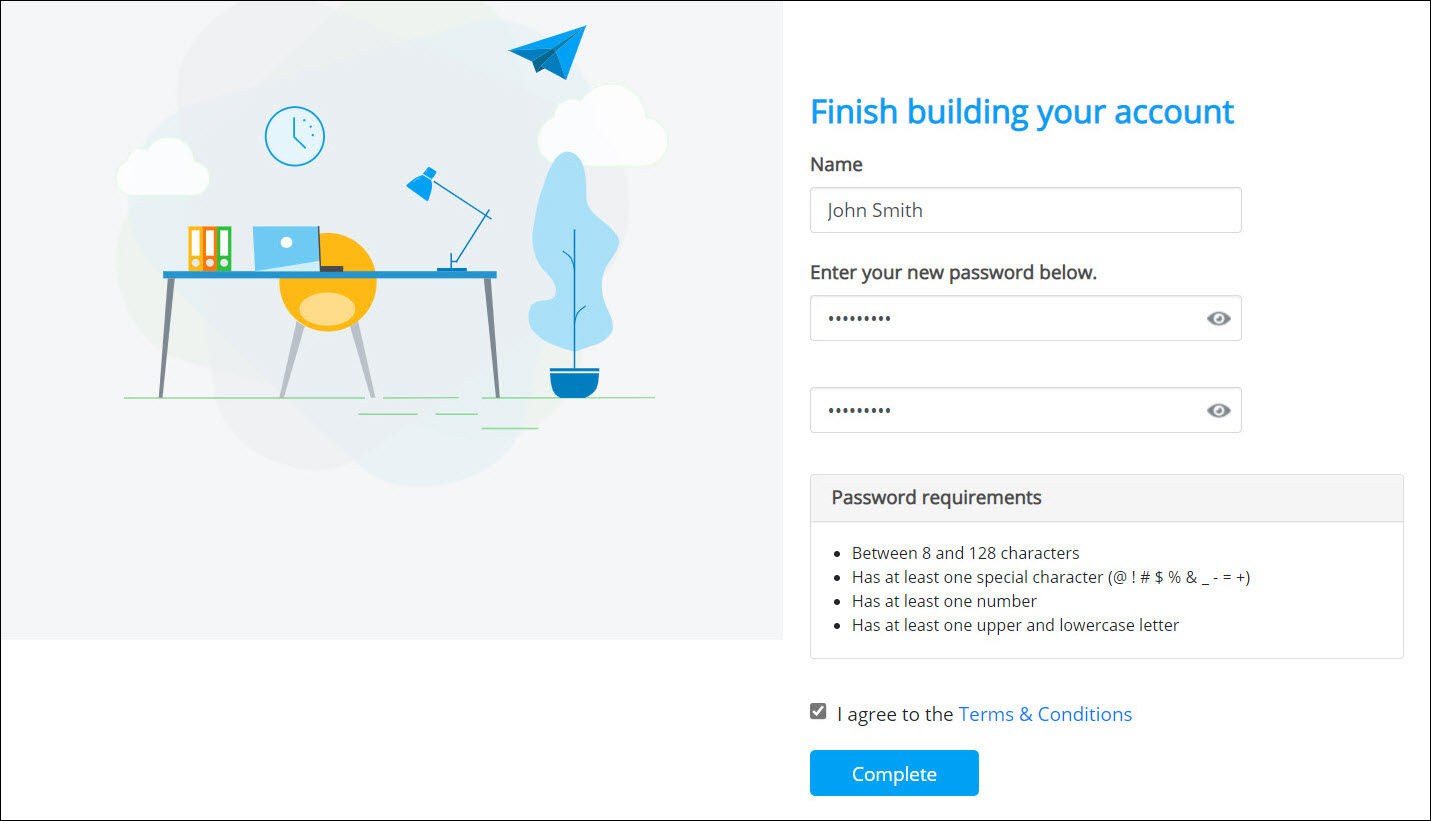
- Una volta completata la registrazione, si verrà connessi all'applicazione e verrà visualizzata la finestra di dialogo Completa il tuo profilo, dove si potrà caricare una foto, modificare il proprio nome o aggiungere un messaggio di stato.
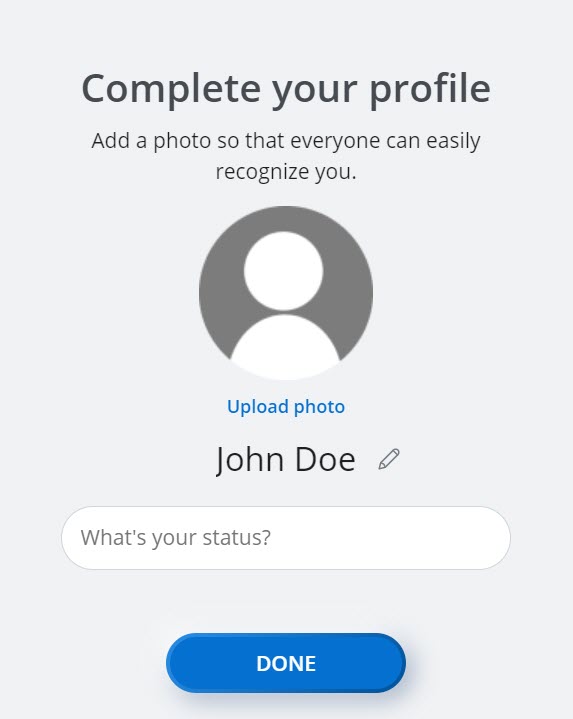
Fare clic su FINE per continuare alla schermata iniziale (mostrata nella seguente schermata).
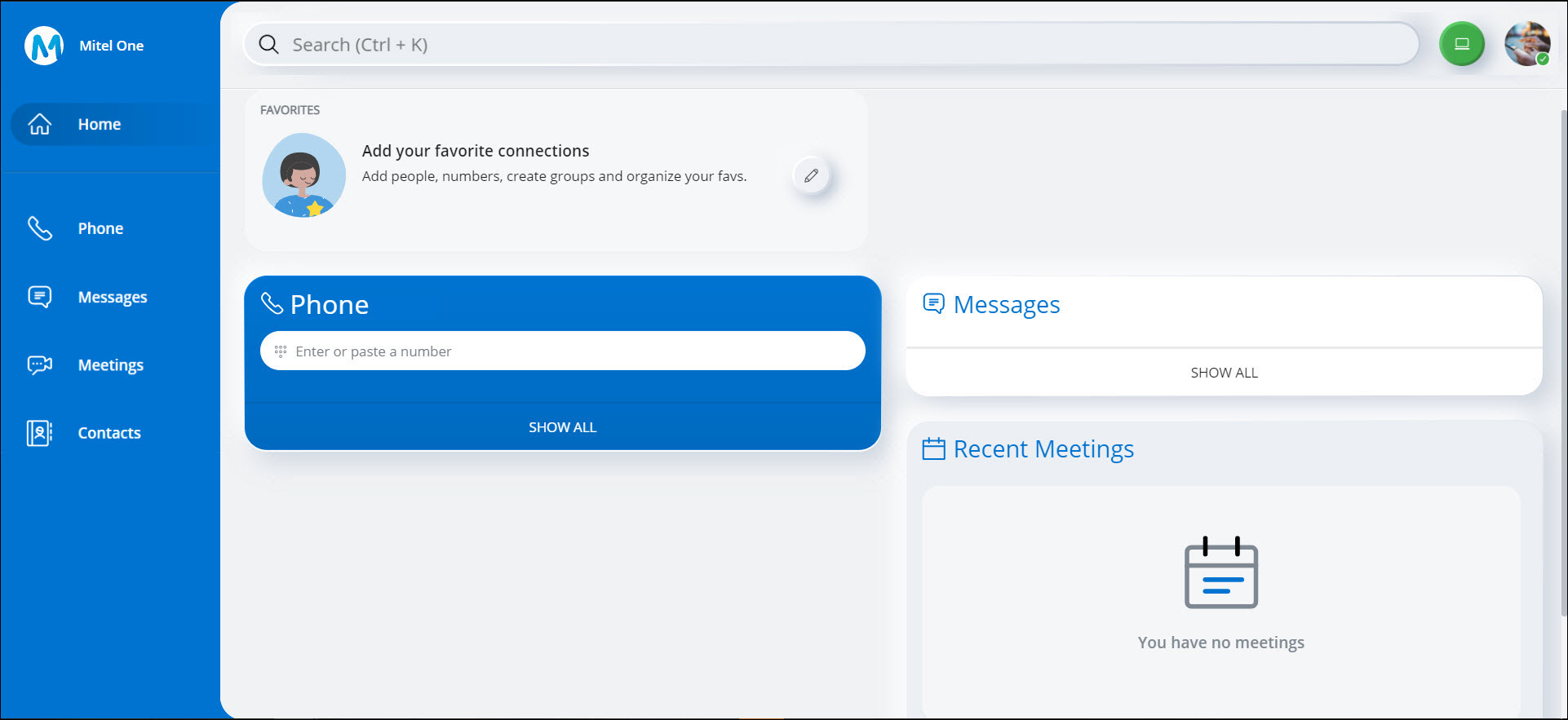
Dalla schermata principale, è possibile effettuare e ricevere chiamate, inviare o ricevere messaggi, creare o unirsi a un Stream, gestire contatti e gruppi di contatti, creare preferiti e avviare o partecipare a una riunione.
↑